使用Microsoft Word为文字插入拼音和艺术字
1、下载和安装Microsoft 2010,不再介绍,百度一下,你就知道;
2、桌面待设置文档;

3、打开文档;

4、选择文字,选择如图位置;

5、打开设置拼音的界面;

6、将对齐方式设置为居中;

7、点击确定;
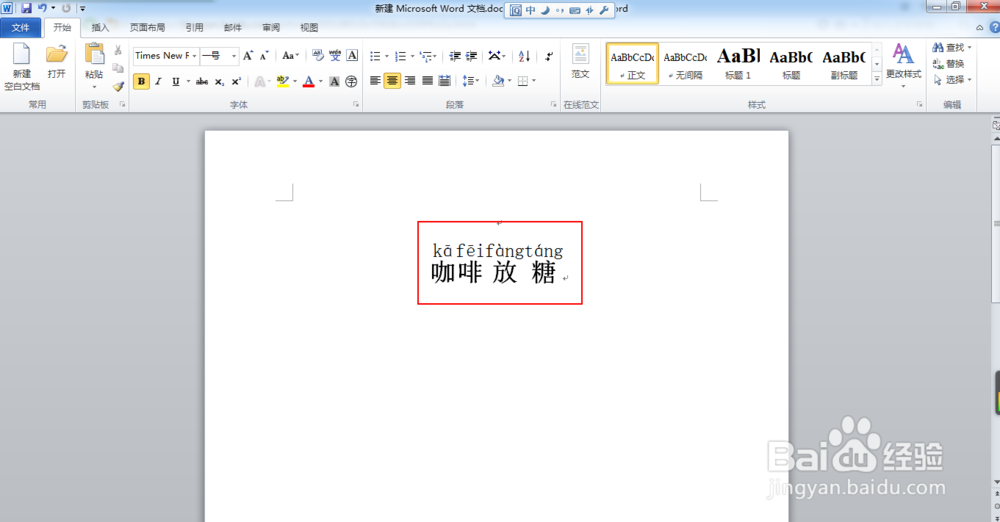
1、下载和安装Microsoft 2010,不再介绍,百度一下,你就知道;
2、桌面待设置文档;

3、打开文档;

4、选择艺术字;
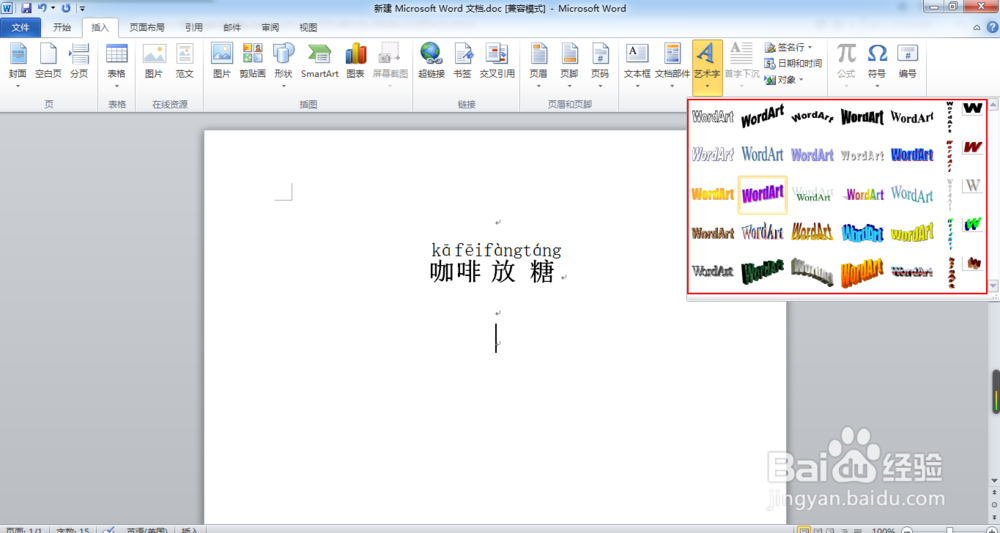
5、打开设置页面;

6、输入文字;

7、插入成功;
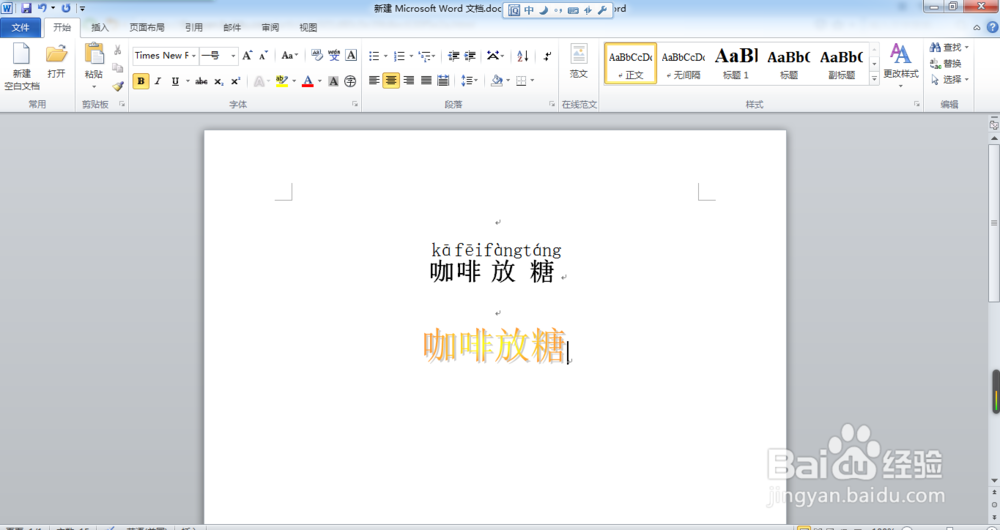
8、最后记得评价和留言哦~~

声明:本网站引用、摘录或转载内容仅供网站访问者交流或参考,不代表本站立场,如存在版权或非法内容,请联系站长删除,联系邮箱:site.kefu@qq.com。
阅读量:107
阅读量:102
阅读量:180
阅读量:33
阅读量:180